Jak zatrzymać Spotify od Uruchamianie automatyczne [Przewodnik 2025]
Zapoznaj się z tym przewodnikiem, aby dowiedzieć się, jak naprawdę przestać Spotify od automatycznego uruchamiania Androida. Aby dowiedzieć się więcej na ten temat, przeczytaj poniżej.
czy masz dosyć Spotify przejmujesz kontrolę nad urządzeniem z Androidem za każdym razem, gdy je włączasz? Nie jesteś sam. Wielu użytkowników uważa to za frustrujące, gdy aplikacje lubią Spotify uruchamiane automatycznie bez ich zgody. Na szczęście istnieje rozwiązanie! W tym artykule naszym celem jest poprowadzenie czytelników przez proces, jak to zrobić Zatrzymaj się Spotify od automatycznego uruchamiania Androida. Przedstawimy szczegółowy przewodnik, w którym omówimy różne metody i ustawienia, których można użyć wyłączyć Spotifyautomatyczne uruchamianie. Postępując zgodnie z tym przewodnikiem, czytelnicy będą mogli ograniczyć niechciane przerwy, zachować zasoby systemowe i uzyskać bardziej spersonalizowane wrażenia z Androida, dostosowane do ich preferencji. Zanurzmy się i odzyskajmy kontrolę nad procesem uruchamiania naszego urządzenia!
Część 1. Jak przestać Spotify od automatycznego uruchamiania w systemie Android
"Zatrzymać Spotify przed automatycznym uruchomieniem” odnosi się do procesu zapobiegania Spotify aplikacji przed automatycznym uruchamianiem przy każdym uruchomieniu lub ponownym uruchomieniu urządzenia z systemem Android. Domyślnie niektóre aplikacje, w tym Spotify, mają możliwość automatycznego uruchamiania w tle po uruchomieniu urządzenia, co może być uciążliwe i zużywać zasoby systemowe. Zatrzymać Spotify od automatycznego uruchamiania Androida, rzeczywiście możesz wykonać następujące kroki:
Krok 1: Wyłączanie automatycznego uruchamiania w ramach Spotify aplikacji
- Odblokuj urządzenie z Androidem i znajdź na Spotify aplikację na ekran główny lub szufladę aplikacji.
- Stuknij w Spotify ikonę aplikacji, aby uruchomić aplikację.
- Pewnego razu Spotify aplikacja była w ten sposób otwarta, u dołu ekranu zobaczysz różne zakładki. Znajdź kartę „Strona główna”, która zwykle jest pierwszą po lewej stronie, lub znajdź ikonę „Biblioteka”, która przypomina zestaw ułożonych w stos książek, zwykle znajdujących się w dolnej środkowej części ekranu. Stuknij kartę „Strona główna” lub ikonę „Biblioteka”.
- Od samego górnego prawego boku Spotify aplikacji, zobaczysz ikonę koła zębatego reprezentującą ustawienia. Stuknij ikonę koła zębatego, aby otworzyć interfejs ustawień.
- Teraz zostanie ci przedstawiony plik Spotify menu ustawień. Przewiń opcje, aż znajdziesz sekcję „Autoodtwarzanie”.
- W sekcji „Autoodtwarzanie” zobaczysz przełącznik obok opcji „Autoodtwarzanie”. Domyślnie jest włączony. Zatrzymać się Spotify z automatycznego uruchamiania, po prostu dotknij przełącznika, aby go wyłączyć. Przełącznik nie powinien już być niebieski, co wskazuje, że autoodtwarzanie jest wyłączone.
- Po wyłączeniu opcji „Autoodtwarzanie” możesz wyjść z menu ustawień, dotykając przycisku Wstecz lub używając gestów nawigacyjnych urządzenia z systemem Android.
Wykonując te kroki, możesz z powodzeniem wyłączyć funkcję autoodtwarzania w Spotify na urządzeniu z Androidem, zapewniając to Spotify nie będzie już uruchamiany automatycznie po otwarciu aplikacji.
Krok 2: Zarządzanie uprawnieniami aplikacji w ustawieniach Androida
- Aby rozpocząć, musisz otworzyć urządzenie z Androidem i przejść do ekranu głównego.
- Poszukaj aplikacji „Ustawienia”, która zwykle jest reprezentowana przez ikonę koła zębatego lub koła zębatego, i dotknij, aby ją otworzyć.
- Gdy znajdziesz się w menu Ustawienia, przewiń w dół, aby znaleźć sekcję „Aplikacje” lub „Aplikacje” i dotknij jej.
- Zobaczysz teraz listę wszystkich aplikacji zainstalowanych na telefonie z Androidem. Przewiń listę, aż znajdziesz „Spotify" i dotknij go, aby uzyskać dostęp do jego ustawień.
- W ciągu Spotify ustawienia, poszukaj opcji o nazwie „Uprawnienia” lub „Uprawnienia aplikacji” i dotknij jej.
- W menu uprawnień znajdziesz listę różnych uprawnień Spotify ma dostęp do. Znajdź konkretne uprawnienie związane z „Automatyczne uruchamianie” lub „Automatyczne uruchamianie” i dotknij go.
- Aby wyłączyć uprawnienie, naciśnij przełącznik lub przycisk z nim powiązany. To działanie zapobiegnie Spotify od automatycznego uruchamiania po uruchomieniu urządzenia z Androidem.
- Po wyłączeniu uprawnienia „Automatyczne uruchamianie” lub „Automatyczne uruchamianie” możesz wyjść z aplikacji Ustawienia, a zmiany zostaną zastosowane.
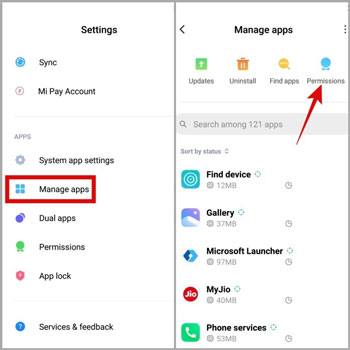
Krok 3: Ograniczanie aktywności w tle w ustawieniach Androida
- Uruchom aplikację „Ustawienia” na używanym urządzeniu z Androidem.
- Opcję „Bateria” lub „Bateria i wydajność” należy wybrać z menu po przewinięciu w dół.
- Aby zoptymalizować czas pracy na baterii, wybierz „Wykorzystanie baterii” lub „Optymalizacja baterii”.
- Dotknij ikony z trzema kropkami lub ikony menu, a następnie wybierz „Wszystkie aplikacje” lub „Pokaż wszystkie aplikacje”. Znajdź opcję oznaczoną „Spotify” i kliknij go.
- Wyłącz optymalizację dla Spotify wybierając „Nie optymalizuj” lub „Optymalizuj zużycie baterii” bezpośrednio w tym rozwijanym menu.
Postępując zgodnie z tymi metodami, możesz skutecznie przestać Spotify od automatycznego uruchamiania urządzenia z Androidem, zapewniając większą kontrolę nad tym, kiedy i jak korzystasz z aplikacji.
Część 2. Jak wyłączyć Spotify Automatyczne uruchamianie w systemie Windows/Mac/iPhone
Wyłączanie Spotify autostart na różnych urządzeniach może pomóc odzyskać kontrolę nad uruchamianiem aplikacji i uniemożliwić jej automatyczne uruchamianie. Niezależnie od tego, czy używasz systemu Windows, Maca czy iPhone'a, wykonaj poniższe proste czynności, aby wyłączyć Spotify autostart na swoim urządzeniu.
Wyłącz Spotify Automatyczne uruchamianie w systemie Windows:
W systemie Windows Spotify może być ustawiony tak, aby uruchamiał się automatycznie podczas uruchamiania komputera. Jeśli wolisz uruchomić Spotify ręcznie, rzeczywiście wyłączasz tę funkcję autostartu. Oto jak:
- Otwórz menu Start, naciskając klawisz Windows na klawiaturze lub klikając ikonę Windows na pasku zadań.
- Bezpośrednio z paska wyszukiwania wpisz „Spotify" i kiedy Spotify aplikacja pojawi się w wynikach wyszukiwania, naciśnij ją prawym przyciskiem myszy.
- Z wyświetlonego menu kontekstowego wybierz „Więcej”, a następnie wybierz „Otwórz lokalizację pliku”. Ta czynność spowoduje otwarcie folderu, w którym Spotify jest zainstalowany na komputerze.
- W folderze lokalizacji pliku zlokalizuj plik Spotify skrót.
- Naciśnij prawym przyciskiem myszy Spotify skrót iz menu kontekstowego wybierz „Właściwości”.
- W oknie Właściwości przejdź do zakładki „Zgodność”.
- W sekcji „Ustawienia” znajdź i zaznacz pole „Uruchom ten program jako administrator”.
- Kliknij „Zastosuj”, a następnie „OK”, aby zapisać wprowadzone zmiany.
- Od teraz, Spotify nie będzie już uruchamiał się automatycznie za każdym razem, gdy rzeczywiście uruchomisz swój komputer z systemem Windows.
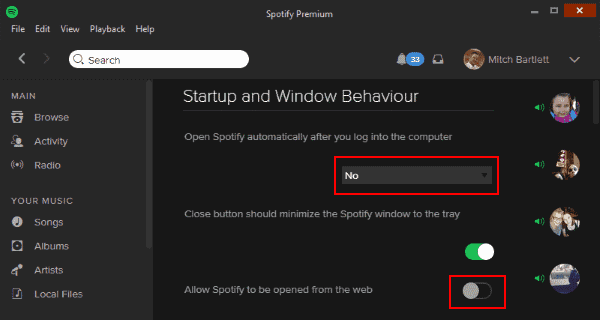
Wyłącz Spotify Automatyczne uruchamianie na komputerze Mac:
Masz możliwość zapobiegania zachowaniu autostartu Spotify na komputerze Mac, jeśli rozpocznie się odtwarzanie za każdym razem, gdy zalogujesz się do komputera. Jak to zrobić:
- Włącz Spotify aplikacja zainstalowana na komputerze Mac.
- Przejdź do „Spotify” na górnym pasku menu, a następnie wybierz „Preferencje” z menu rozwijanego.
- W oknie „Preferencje” przejdź do sekcji „Uruchamianie i zachowanie okna”, przewijając w dół.
- Znajdź opcję z napisem „Otwórz Spotify automatycznie po zalogowaniu się do komputera”, a następnie odznacz znajdujące się obok niego pole wyboru.
- Wyjdź z okna, w którym wyświetlane są Twoje preferencje.
- Gdy będziesz logować się do komputera Mac w przyszłości, Spotify nie uruchomi się automatycznie, jak to miało miejsce w przeszłości.
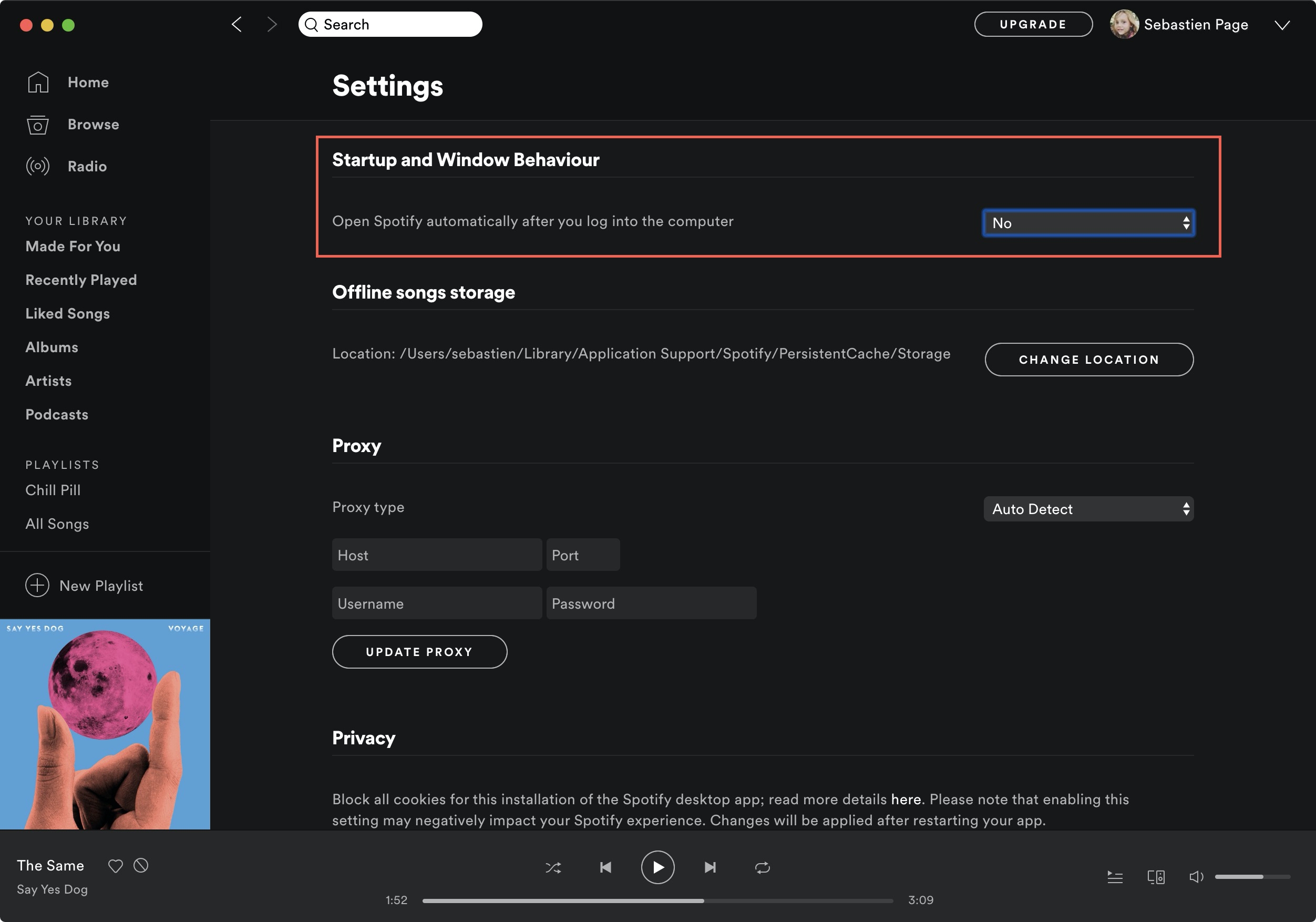
Wyłącz Spotify Automatyczne uruchamianie na iPhonie:
If Spotify otwiera się automatycznie za każdym razem, gdy odblokujesz iPhone'a, możesz temu zapobiec, dokonując niewielkiej zmiany w ustawieniach urządzenia. Oto jak:
- Wyłącz blokadę ekranu iPhone'a, a następnie przejdź do ekranu głównego.
- Przejdź do aplikacji „Ustawienia”, która jest oznaczona ikoną koła zębatego i wybierz ją, dotykając jej.
- W opcji Ustawienia przewiń do końca, aż zobaczysz listę zainstalowanych programów, a następnie wybierz „Spotify"z tej listy.
- Aby uzyskać dostęp do określonych opcji dla Spotify, stuknij w "Spotify" Ikona.
- Poszukaj opcji w ustawieniach Spotify o nazwie „Autoodtwarzanie” lub „Autostart”, a następnie naciśnij tę opcję.
- Wyłącz przełącznik lub przycisk związany z funkcją „Autoodtwarzanie” lub „Autostart”.
- Wyjdź z aplikacji kontrolującej ustawienia.
- Gdy odblokujesz iPhone'a, Spotify nie będzie już uruchamiany natychmiast; ta zmiana została dokonana.
Wykonując te kroki, możesz łatwo wyłączyć Spotify autostart w systemie Windows, Mac lub iPhone, dzięki czemu masz większą kontrolę nad tym, kiedy chcesz korzystać z aplikacji.
Dodatkowe wskazówki: jak pobierać i przenosić Spotify Piosenki na Androida do odtwarzania offline
TuneSolo Spotify Konwerter muzyki rzeczywiście było specjalistycznym oprogramowaniem zaprojektowanym, aby pomóc użytkownikom w konwersji Spotify muzykę do różnych popularnych formatów audio. Oferuje rozwiązanie dla tych, którzy chcą cieszyć się swoim Spotify utwory na różnych urządzeniach lub platformach bez żadnych ograniczeń.
Używając tego TuneSolo Spotify Music Converter, użytkownicy mogą konwertować Spotify utwory, listy odtwarzania lub albumy do formatów. Proces konwersji usuwa ochronę DRM, umożliwiając użytkownikom cieszyć się ich ulubionym Spotify utworów w trybie offline na dowolnym urządzeniu lub odtwarzaczu multimedialnym według własnego uznania.
Dodatkowo, TuneSolo Spotify Music Converter zachowuje oryginalną jakość dźwięku podczas procesu konwersji, zapewniając, że przekonwertowane pliki zachowują ten sam poziom przejrzystości i wierności, co oryginał Spotify utwory. Oprogramowanie obsługuje zatem taką konwersję wsadową, w pełni umożliwiając słuchaczom rzeczywistą konwersję kilku utworów jednocześnie, oszczędzając czas i wysiłek.
TuneSolo Spotify Music Converter zapewnia łatwiejszy interfejs, ułatwiający nawigację i obsługę oprogramowania zarówno początkującym, jak i zaawansowanym użytkownikom. Obsługuje platformy Windows i macOS, zapewniając kompatybilność z szeroką gamą urządzeń.